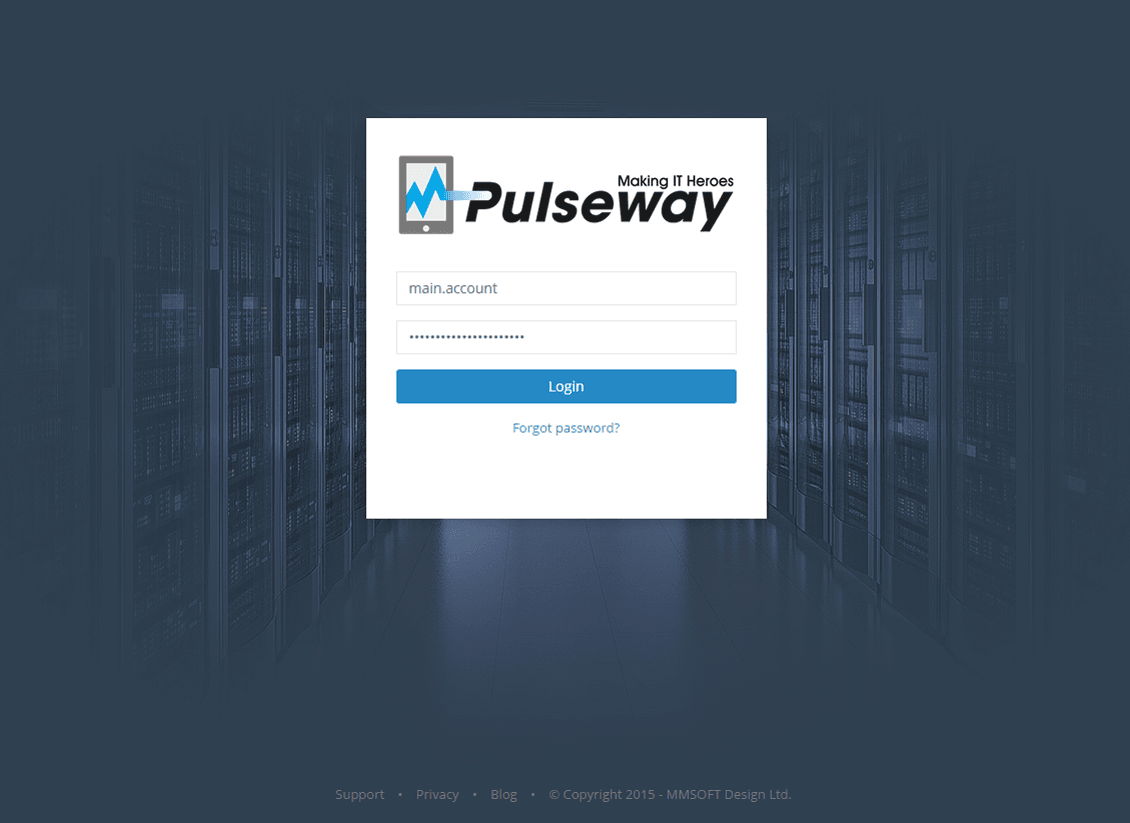
Mehrere Benutzerkonten auf Pulseway SaaS Enterprise
Mittwoch, 13. Mai 2015
Pulseway Enterprise unterstützt mehrere Benutzerkonten. Das bedeutet, dass Sie Benutzerkonten für Ihre Teammitglieder oder Kunden einrichten können, um auf verschiedene Teile Ihres überwachten Netzwerks zuzugreifen. Wählen Sie eine Zugriffsebene und wählen Sie aus, welche Systeme Sie freigeben möchten. Sie können die Benutzerkonten jederzeit bearbeiten und löschen. Dadurch entsteht eine kollaborative Umgebung, in der das gesamte Team oder die gesamte Abteilung nahtlos zusammenarbeiten kann, um ihre IT-Infrastruktur proaktiv zu überwachen und zu verwalten.
Ein häufiges Anwendungsszenario für Organisationen, die mehrere Benutzerkonten einrichten, besteht darin, alle überwachten Systeme einem einzigen Konto zuzuordnen und die überwachten Systeme dann mit den IT-Abteilungen zu teilen, die für diese bestimmten Systeme verantwortlich sind.
Wenn Sie ein Managed Services Provider sind, können Sie außerdem Ihren Kunden mit einem Administratorkonto erlauben, Ihren Beschlüssen zu folgen. Sie können ihre eigenen Mobilgeräte oder Tablets verwenden, um die Ergebnisse zu verfolgen.
Aufstellen
Kontozuordnungen (Systemfreigabe) können über Pulseway Enterprise Server Admin (Administrator-Weboberfläche) oder Pulseway Manager konfiguriert werden.
In diesem Blogbeitrag erstellen wir ein verknüpftes Konto im Pulseway Enterprise Server Admin, Sie können jedoch auch verknüpfte Konten im Pulseway Manager im Dialogfeld „Kontodetails“ erstellen.
Melden Sie sich zunächst bei der Pulseway Enterprise Server Admin-Webanwendung an:
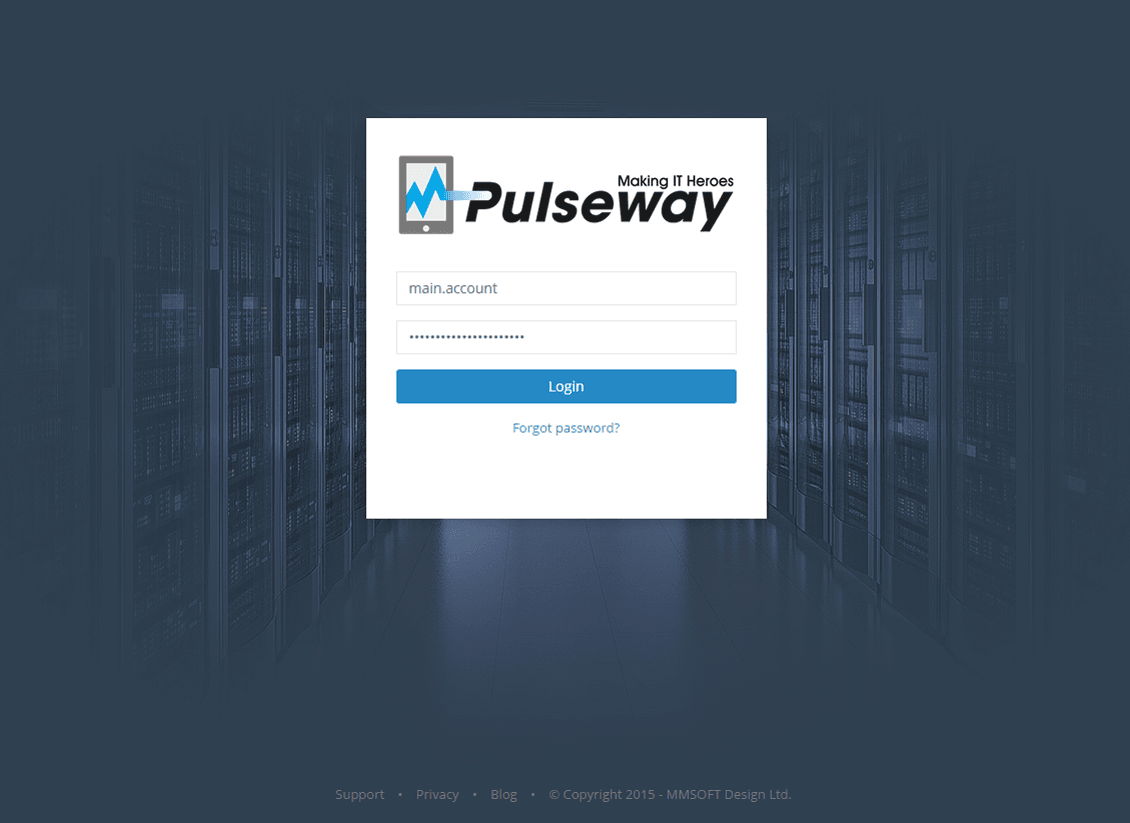
Gehen Sie zum Abschnitt „Benutzerkonten“ und wählen Sie das Konto aus, das die Systeme enthält, die Sie teilen möchten.

Auf dem Bildschirm „Benutzerkontodetails“ sehen Sie auf der Registerkarte „Zugeordnete Konten“ alle aktiven Kontozuordnungen. Durch Klicken auf „Zugeordnetes Konto hinzufügen“ können Sie eine neue Zuordnung erstellen:

Wählen Sie ein Benutzerkonto aus, wählen Sie dann aus, welche Systeme Sie freigeben möchten, und verwenden Sie die Steuerelemente unten im Dialogfeld, um die Zugriffsrechte und die Benachrichtigungseinstellung festzulegen. Wenn Sie fertig sind, klicken Sie auf die Schaltfläche „Speichern“ und die Kontozuordnung wird gespeichert.

Hinweis: Die Überwachungsprotokollierung kann für sicherheitskritische Konten aktiviert werden, um alle an die Systeme gesendeten Befehle zu protokollieren. Von verknüpften Konten gesendete Befehle werden ebenfalls protokolliert und das verknüpfte Konto wird als Befehlssender gemeldet.
Diesen Beitrag teilen
Ähnliche Beiträge
Schließen Sie sich den Reihen zufriedener Kunden an und erleben Sie noch heute den Unterschied von Pulseway.








